近期有不少小伙伴咨询自由互联小编除了ps软件以外,同样拥有马赛克工具的绘画软件,medibang paint就有马赛克工具。本期内容为大家分享电脑版medibang paint马赛克工具在哪?medibang怎么
近期有不少小伙伴咨询自由互联小编除了ps软件以外,同样拥有马赛克工具的绘画软件,medibang paint就有马赛克工具。本期内容为大家分享电脑版medibang paint马赛克工具在哪?medibang怎么给插画添加马赛克效果?以下是详细内容。
medibang paint马赛克工具位置:
1、打开medibang paint软件,点击菜单栏中的“文件”选项,接着点击“新建”命令,新建空白画布;
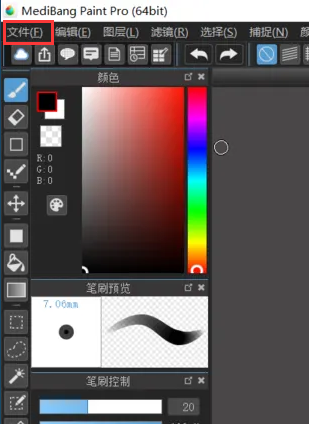
2、点击菜单栏中的“滤镜”选项,在弹出的下拉框中点击“马赛克”选项即可,“滤镜”菜单中还有“色阶”、“色相”、“网点弯曲”、“色差”、“高斯模糊”、“提取线稿”等常用工具。
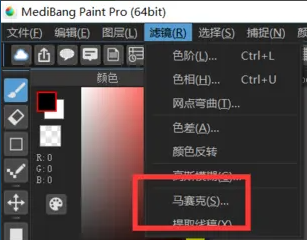
medibang paint插画添加马赛克效果教程:
1、打开medibang paint软件,点击“文件”菜单,接着点击“打开”命令,打开一张要添加马赛克效果的插画;

2、点击菜单栏中的“滤镜”选项,在弹出的下拉框中点击“马赛克”选项;
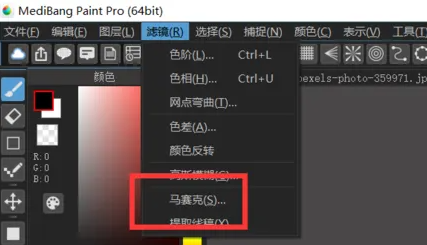
3、接着会弹出“马赛克”设置窗口,根据需求设置马赛克的“尺寸”,例如10,点击“Ok”按钮,可以看到图片已经添加好马赛克了。
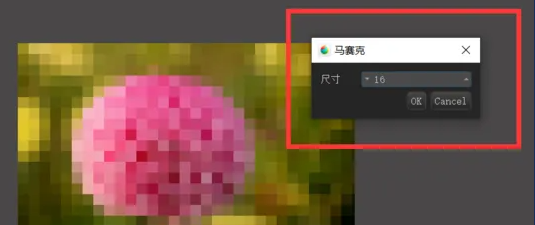
以上就是自由互联小编分享的“电脑版medibang paint马赛克工具在哪?medibang怎么给插画添加马赛克效果?”相关内容。希望以上内容能对您有所帮助,小伙伴们我们下期再见哦~
